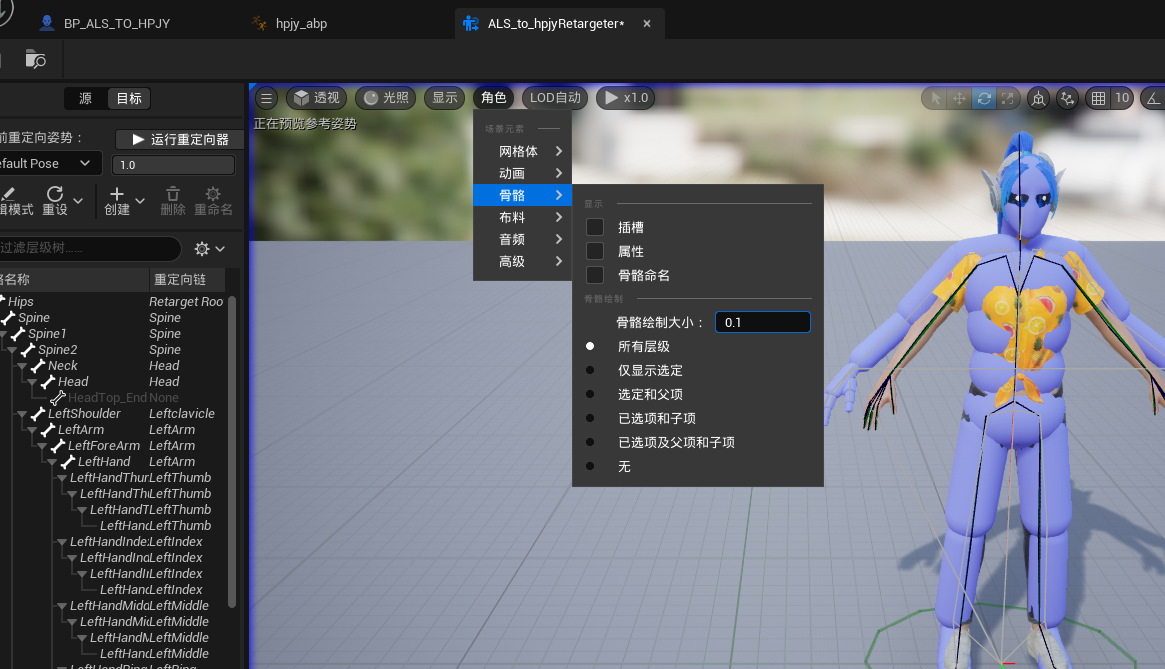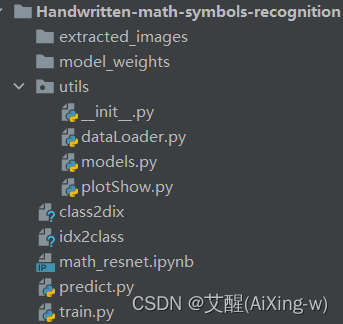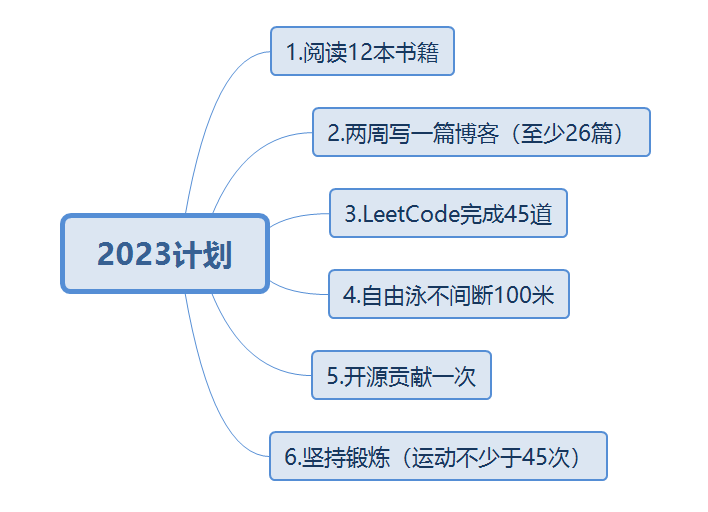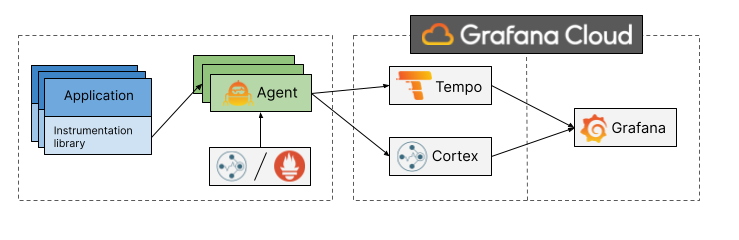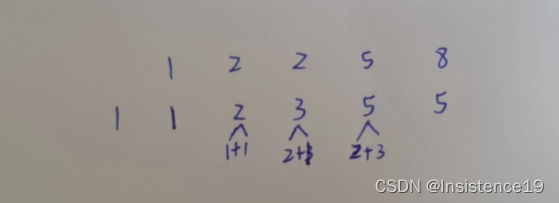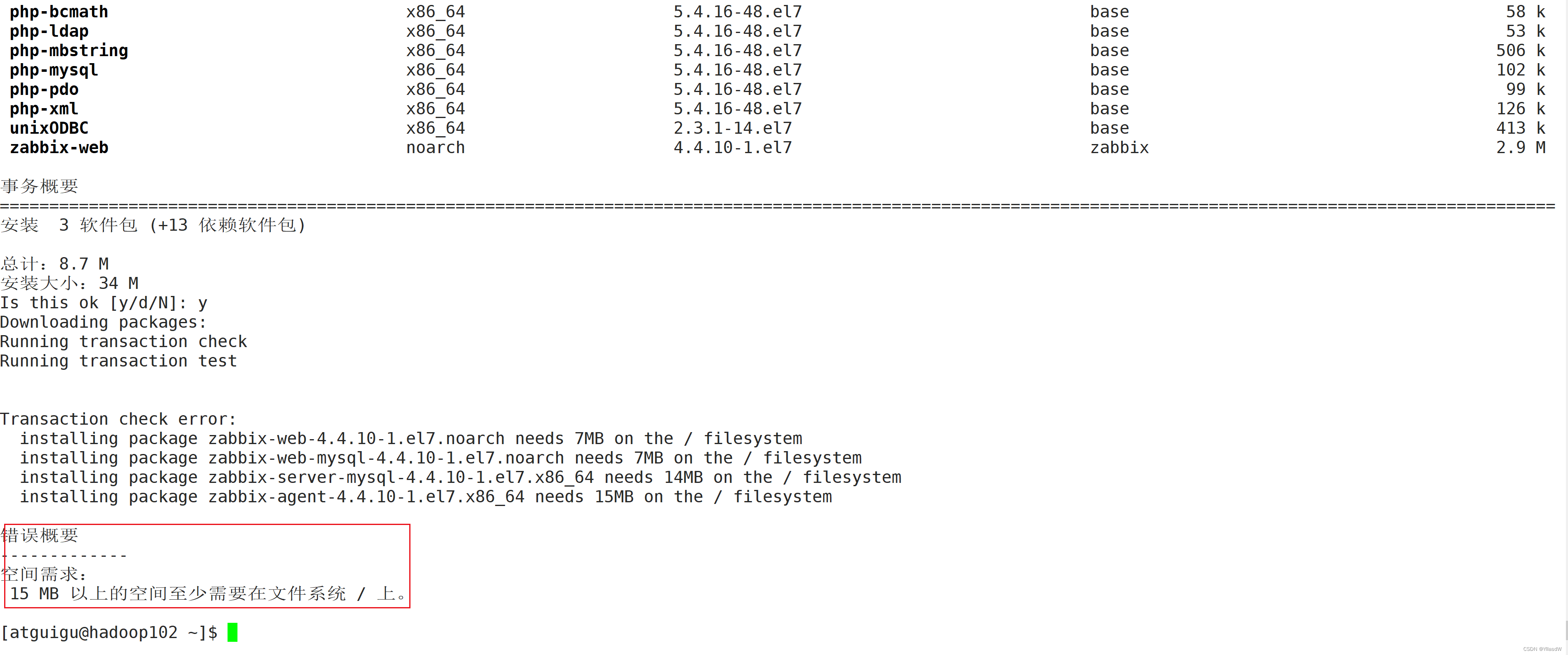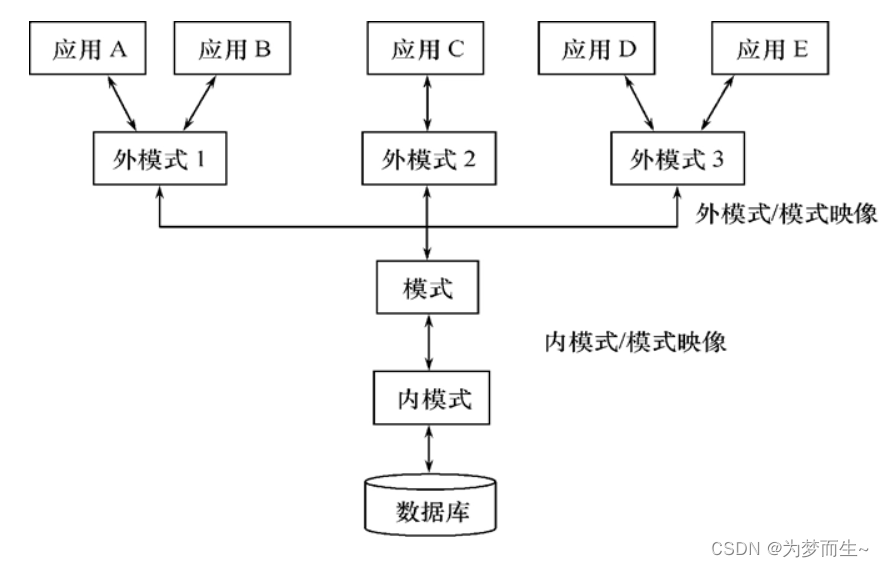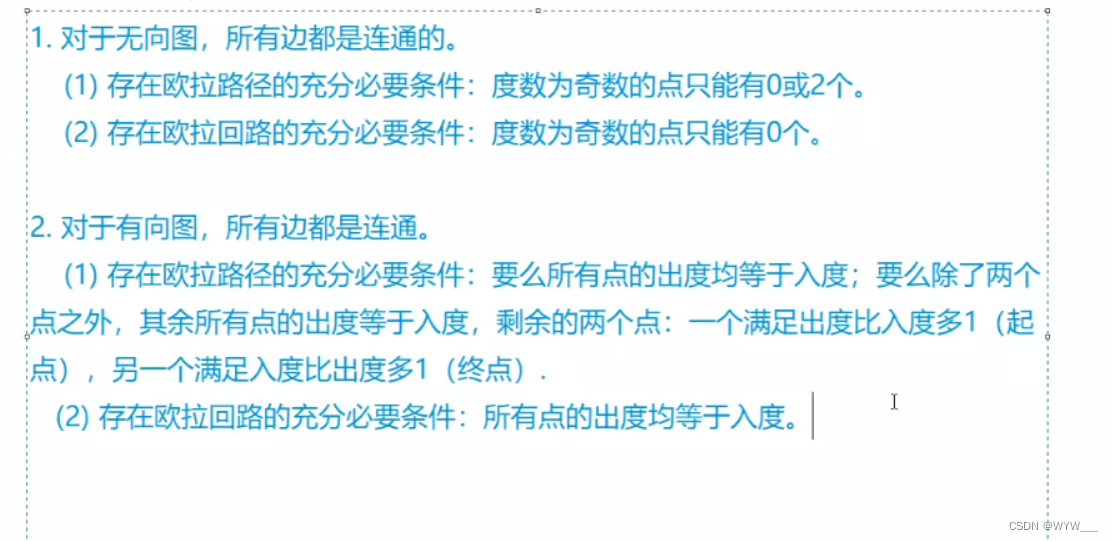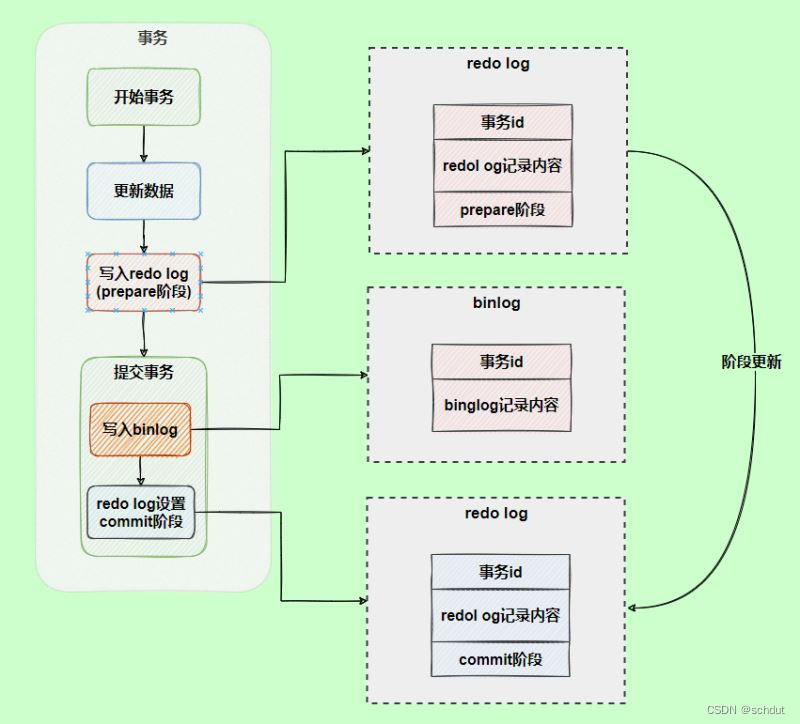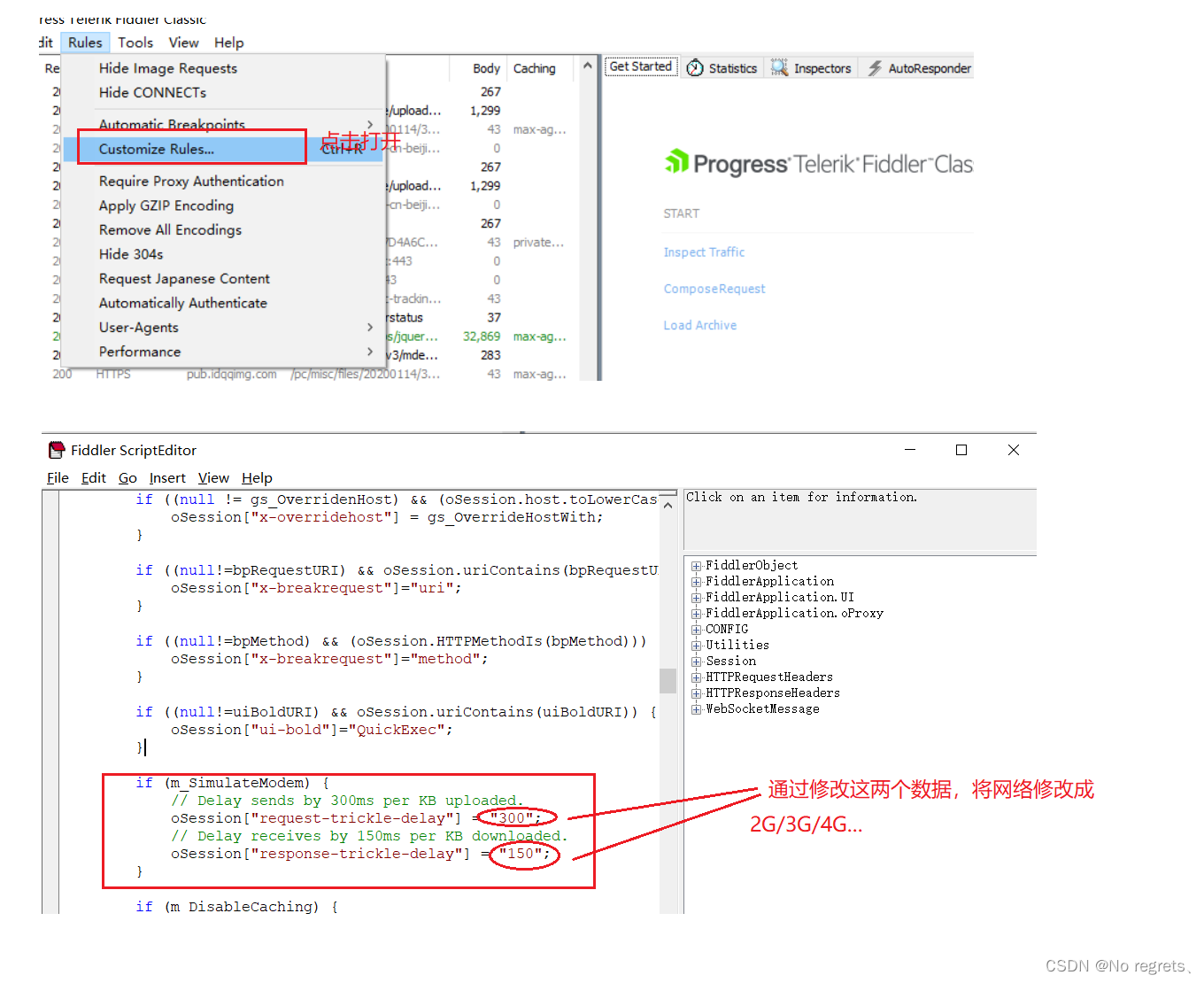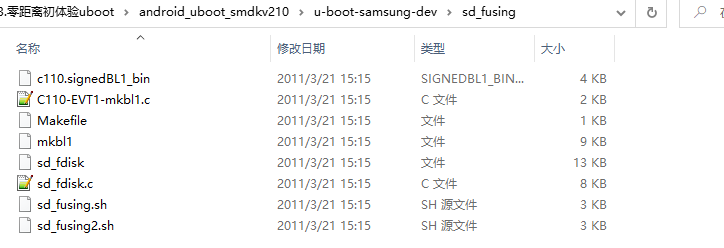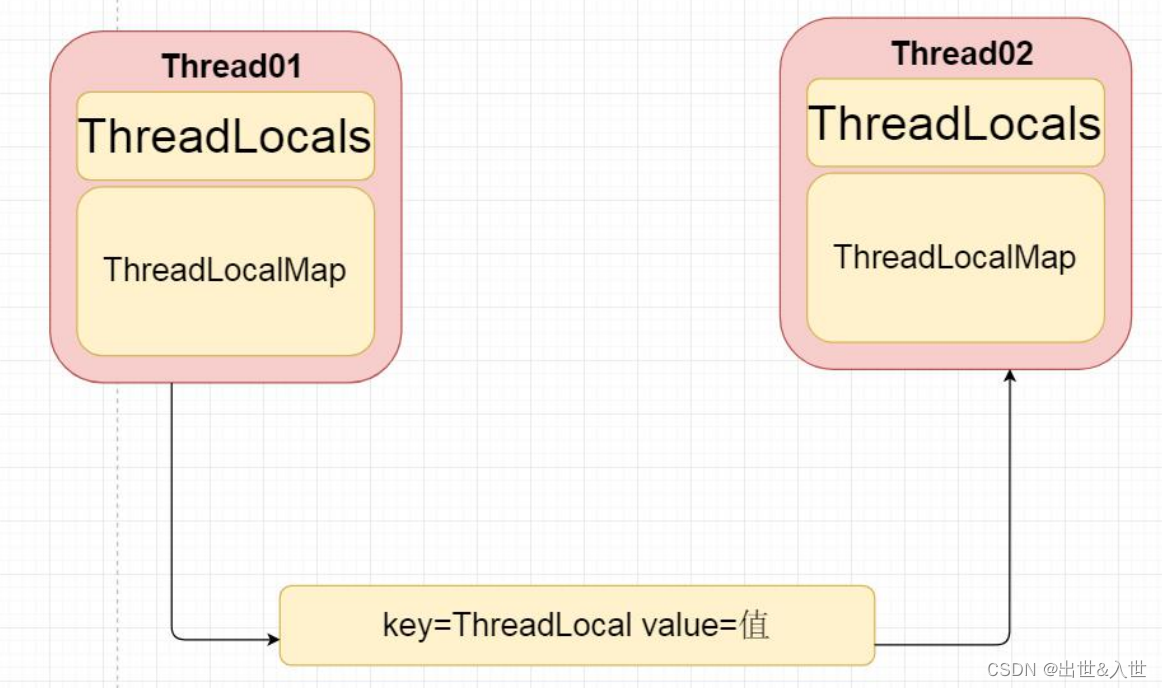文章目录
- 前言
- 控件列表
- 轨迹球控制器(TrackBallControls)
- 第一人称控制器(FirstPersonControls)
- 飞行控制器(FlyControls)
- 轨道控制器(OrbitControls)
- 总结
前言
threejs提供了很多摄像机控件,提供这些控件可以操作场景中的摄像机的移动、旋转等,实现交互动画效果,全部的控件在threejs发布的包中都已封装,本文记录常用相机控件的使用场景。
控件列表
常用的相机控件如下所示
| 名称 | 描述 |
|---|---|
| 轨迹球控制器(TrackBallControls) | 使用鼠标/滑轮控制相机球来移动、平移、缩放场景 |
| 第一人称控制器(FirstPersonControls) | 类似第一人称射击类游戏,键盘控制移动,鼠标控制转向 |
| 飞行控制器(FlyControls) | 飞行模拟器,通过键盘和鼠标控制摄像机运动 |
| 轨道控制器(OrbitControls) | 用来模拟轨道视角,可以使用键盘鼠标操作相机 |
除了使用控件,相机本身可以通过修改position属性变换位置,通过lookAt()方法设置朝向
轨迹球控制器(TrackBallControls)
引入依赖
<script type="text/javascript" charset="UTF-8" src="../../libs/three/controls/TrackballControls.js"></script>
创建控制器,将其绑定至相机上并设置属性
var trackballControls = new THREE.TrackballControls(camera); // 将相机控件绑定至相机
trackballControls.rotateSpeed = 1.0; // 旋转速率
trackballControls.zoomSpeed = 1.0; // 缩放速率
trackballControls.panSpeed = 1.0; // 移动速率
在render循环中更新相机
var clock = new THREE.Clock();
render();
function render() {
stats.update();
trackballControls.update(clock.getDelta()); // 在每帧时间更新相机位置
requestAnimationFrame(render);
renderer.render(scene, camera)
}
}
操作方法
| 操作 | 效果 |
|---|---|
| 鼠标左键拖动 | 相机旋转翻滚 |
| 鼠标右键拖动 | 相机平移 |
| 鼠标中键拖动 | 场景缩放 |
| 鼠标滚轮 | 场景缩放 |
效果

第一人称控制器(FirstPersonControls)
引入依赖
<script type="text/javascript" charset="UTF-8" src="../../libs/three/controls/FirstPersonControls.js"></script>
创建控制器,将其绑定至相机上并设置属性
var fpControls = new THREE.FirstPersonControls(camera);
fpControls.lookSpeed = 0.4; // 鼠标移动速度
fpControls.movementSpeed = 20; //相机移动速度
fpControls.lookVertical = true; //开启垂直
fpControls.constrainVertical = true; // 固定垂直
fpControls.verticalMin = 1.0;
fpControls.verticalMax = 2.0;
fpControls.lon = -150; //默认在x轴的角度
fpControls.lat = 120; //默认在y轴的角度
在render循环中更新相机
var clock = new THREE.Clock();
render();
function render() {
stats.update();
fpControls.update(clock.getDelta());
requestAnimationFrame(render);
renderer.render(scene, camera)
}
操作方法
| 操作 | 效果 |
|---|---|
| 鼠标移动 | 控制方向 |
| ↑ ↓ ← →键 | 上下左右移动 |
| W S A D 键 | 前后左右移动 |
| R F Q键盘 | 向上 向下 停止移动 |
效果

飞行控制器(FlyControls)
引入依赖
<script type="text/javascript" charset="UTF-8" src="../../libs/three/controls/FlyControls.js"></script>
创建控制器,设置属性,绑定相机和元素
var flyControls = new THREE.FlyControls(camera);
flyControls.domElement = document.querySelector("webgl-output");
flyControls.movementSpeed = 25; // 移动速率
flyControls.rollSpeed = Math.PI / 24; // 转动速率
flyControls.autoForward = true; // 自动向前移动
flyControls.dragToLook = false; // 允许拖拽
操作方法
| 操作 | 效果 |
|---|---|
| 鼠标左键、中键 | 向前移动 |
| 鼠标右键 | 向后移动 |
| ↑ ↓ ← →键 | 上下左右看 |
| W S A D 键 | 前后左右移动 |
| Q E | 向左、向右翻转 |
效果

轨道控制器(OrbitControls)
引入依赖
<script type="text/javascript" charset="UTF-8" src="../../libs/three/controls/OrbitControls.js"></script>
创建控制器,将其绑定至相机上并设置属性
var orbitControls = new THREE.OrbitControls(camera);
orbitControls.autoRotate = true; // 自动旋转
// controls.autoRotateSpeed 旋转速率
在render循环中更新相机
var clock = new THREE.Clock();
render();
function render() {
stats.update();
orbitControls.update(clock.getDelta());
requestAnimationFrame(render);
renderer.render(scene, camera)
}
操作方法
| 操作 | 效果 |
|---|---|
| 鼠标左键拖动 | 相机绕场景中心旋转 |
| 鼠标中键拖动/ 滚动滑轮 | 场景缩放 |
| 鼠标右键拖动 | 相机平移 |
| ↑ ↓ ← →键 | 上下左右平移 |
效果
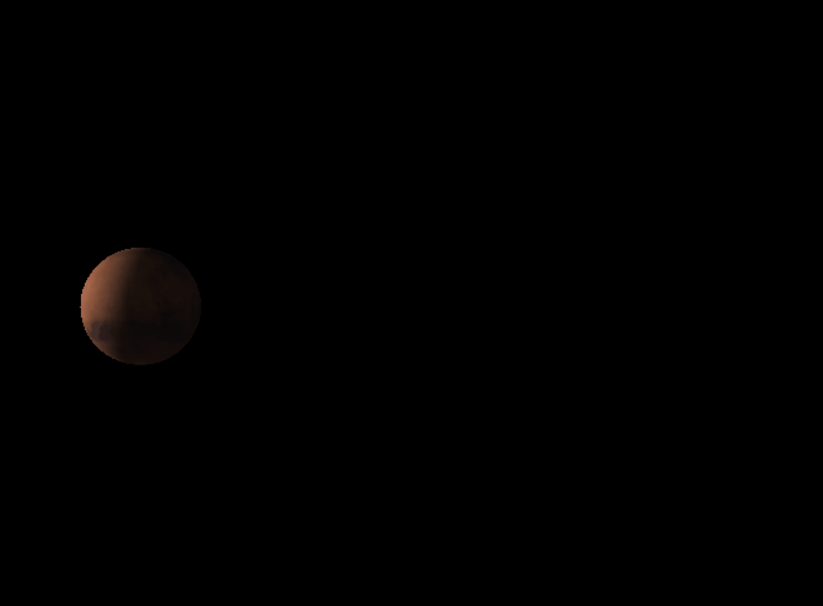
总结
控件列表
轨迹球控制器(TrackBallControls)
第一人称控制器(FirstPersonControls)
飞行控制器(FlyControls)
轨道控制器(OrbitControls)